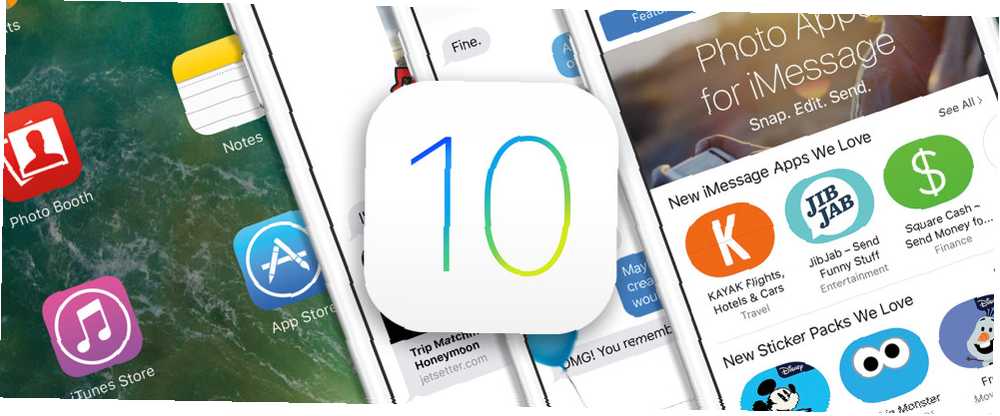
Peter Holmes
0
2910
217
iOS 10 a apporté de nombreux changements et fonctionnalités aux utilisateurs d'iPhone. Comment utiliser toutes les nouvelles fonctionnalités de messagerie dans iOS 10 Comment utiliser toutes les nouvelles fonctionnalités de messagerie dans iOS 10 Avec l'arrivée de iOS 10, l'application Messages de Apple a reçu son plus grande mise à jour depuis son introduction. l’utilisation des nouvelles fonctionnalités de messagerie dans iOS 10 Comment utiliser toutes les nouvelles fonctionnalités de messagerie dans iOS 10 Avec l’arrivée de iOS 10, l’application Messages de Apple a été reçue sa plus grande mise à jour depuis son introduction. : autocollants.
Considérez-les comme des émoticônes surdimensionnés que vous devez installer sur votre téléphone pour pouvoir les envoyer. Contrairement aux émoticônes, ils peuvent également chevaucher du texte et des images dans votre application iMessages. Heureusement, si vous êtes ennuyé par les autocollants que vos amis vous envoient, vous pouvez les supprimer..
Comment installer des autocollants
Si vous souhaitez toujours envoyer et recevoir des autocollants, vous pouvez installer des packs à partir de l'iMessage App Store. Pour ce faire, ouvrez un nouveau message et appuyez sur le bouton App Store. Dans le coin inférieur droit, appuyez sur le bouton avec quatre cercles et appuyez sur le bouton Store avec un grand signe plus bleu..
Cela ouvrira l'iMessage App Store où vous pourrez voir toutes les applications gratuites et payantes ou les packs d'autocollants spécialement conçus pour être utilisés dans l'application iMessage..
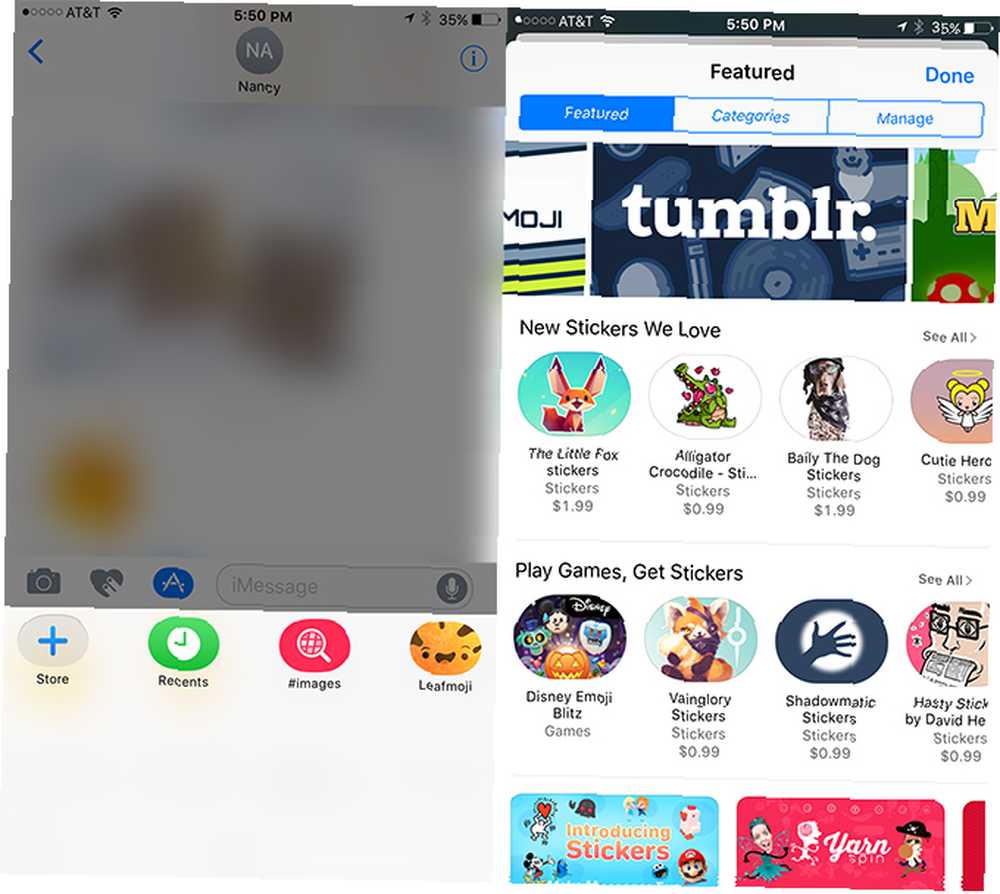
Comment supprimer des autocollants
Déjà fatigué des autocollants et que vous voulez supprimer les images qui vous ont été envoyées (ou même celles que vous avez envoyées), allez au message, maintenez le doigt appuyé sur l'autocollant jusqu'à ce qu'un menu apparaisse.
Si l’autocollant a été envoyé sous forme de message individuel, appuyez simplement sur Plus, puis sélectionnez-le comme vous le feriez pour tout message individuel que vous souhaitez supprimer de iMessages..
Si l’autocollant est placé sur du texte ou des images dans votre conversation, la méthode est légèrement différente. Si vous utilisez la méthode ci-dessus, vous supprimerez simplement l'autocollant et le message sur lequel il a été placé. Si vous souhaitez conserver le message texte et supprimer l’autocollant, maintenez l’autocollant appuyé jusqu'à ce qu'un menu apparaisse, puis sélectionnez Détails de l'autocollant..
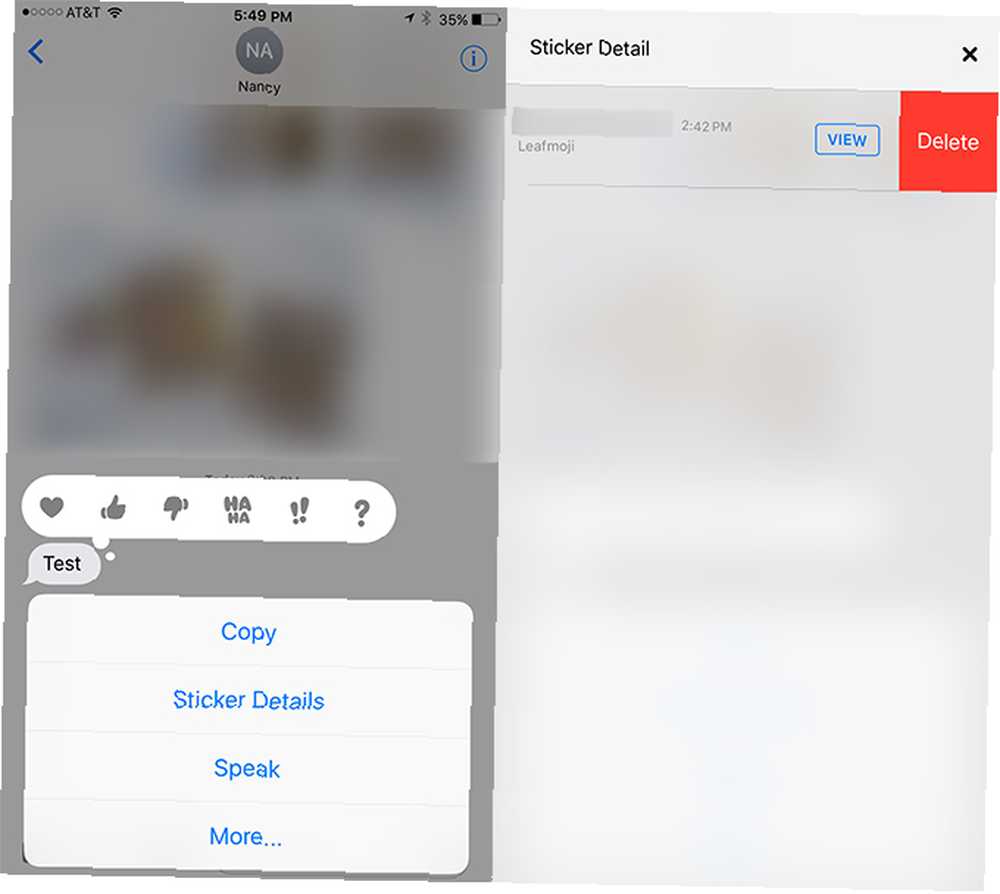
Cela ouvrira une fenêtre séparée avec l'heure du nom de l'expéditeur, un horodatage et un lien vers l'autocollant dans l'iMessage App Store. Faites glisser votre doigt vers la gauche pour supprimer cet autocollant..
Que pensez-vous des autocollants iMessage? Génial ou ennuyeux? Faites le nous savoir dans les commentaires.











